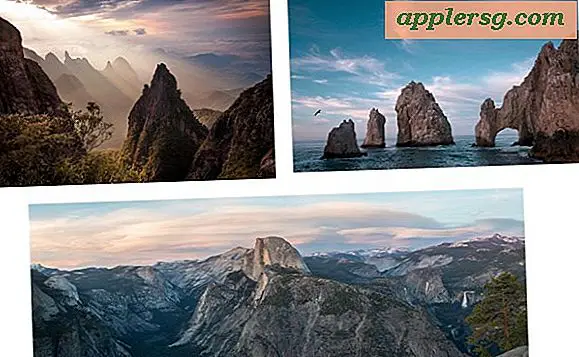पेंट.नेट में कुछ सोना कैसे बनाएं?
आपकी छवियों में सामान्य वस्तुओं में थोड़ा लालित्य जोड़ने के लिए सोने के प्रभावों का उपयोग किया जा सकता है। लेकिन सोने के प्रभाव का उपयोग आपकी छवियों में थोड़ा हास्य जोड़ने के लिए भी किया जा सकता है, जिससे पूरी तरह से बेकार वस्तु सोने में लिपटी हुई दिखाई देती है। यदि आप अपने छवि संपादन कार्यों को संभालने के लिए Paint.NET का उपयोग करते हैं, तो आपने देखा होगा कि कोई गोल्ड फ़िल्टर या प्रभाव नहीं है। लेकिन पेंट.नेट में उपकरणों के सही संयोजन का उपयोग करके, आप एक समर्पित सोने के प्रभाव के बिना थोड़ा कीमिया काम कर सकते हैं।
चरण 1
पेंट.नेट लॉन्च करें। यदि आपके पास पहले से नहीं है तो प्रोग्राम की एक निःशुल्क प्रति डाउनलोड और इंस्टॉल करें।
चरण दो
पेंट.नेट के टूल बार में "ओपन" बटन पर क्लिक करें। दिखाई देने वाली फ़ाइल एक्सप्लोरर विंडो का उपयोग करके उस छवि को लोड करें जिसके साथ आप काम करना चाहते हैं।
चरण 3
फ्लोटिंग "टूल्स" विंडो में "लासो" टूल पर क्लिक करें। जिस वस्तु को आप सोना बनाना चाहते हैं, उसकी परिधि को ट्रैक करने के लिए "लासो" टूल का उपयोग करें। ऑब्जेक्ट ट्रेस करते समय अपने माउस के बाएँ बटन को दबाए रखें।
चरण 4
"समायोजन" शीर्षक पर क्लिक करें, और शीर्षक के नीचे दिखाई देने वाले ड्रॉप-डाउन मेनू से "ह्यू / संतृप्ति" विकल्प चुनें। "ह्यू/संतृप्ति" मेनू दिखाई देगा।
चरण 5
ह्यू/सेचुरेशन मेनू के "ह्यू" स्लाइडर को तब तक दायीं या बायीं ओर खींचें, जब तक कि आपकी वस्तु सुनहरे रंग तक न पहुंच जाए।
चरण 6
अपनी छवि पर लागू होने वाले सोने की मात्रा बढ़ाने के लिए "संतृप्ति" स्लाइडर को दाईं ओर खींचें। ह्यू/संतृप्ति मेनू के "चमक" स्लाइडर का संयम से उपयोग करें -- आपको वस्तु से एक भी हल्का स्तर प्राप्त नहीं होगा। "ह्यू / संतृप्ति" प्रभाव लागू करने के लिए "ओके" पर क्लिक करें।
चरण 7
"प्रभाव" शीर्षक पर क्लिक करें। "इफेक्ट्स" मेनू के "फोटो" शीर्षक को हाइलाइट करें और फिर "सॉफ्ट ग्लो" विकल्प पर क्लिक करें।
चरण 8
अपनी वस्तु से कुछ चमक निकालने के लिए ग्लो मेनू के "ब्राइटनेस" स्लाइडर को दाईं ओर खींचें। अपनी वस्तु में कुछ परिभाषा जोड़ने के लिए "कंट्रास्ट" स्लाइडर को दाईं ओर खींचें। अपनी वस्तु पर सॉफ्ट ग्लो प्रभाव लागू करने के लिए "ओके" पर क्लिक करें और "ग्लो" मेनू को बंद करें।
पेंट.नेट के "फाइल" शीर्षक पर वापस लौटें और अपने काम की एक प्रति सहेजने के लिए "इस रूप में सहेजें" विकल्प चुनें।